Neste guia, você aprende como atualizar a sua distribuição da versão 21 “Vanessa” para o Linux Mint 21.1 (Vera), lembrando que é possível seguir procedimentos semelhantes para trazer a sua instalação de versões anteriores até a atual.
A versão do Linux Mint 21.1 com o codinome Vera foi lançada recentemente, como sempre lembramos da importância de manter o seu sistema operacional atualizado por motivos de segurança, manteremos atualizado este guia para trazer a vocês as informações mais recentes sobre a instalação e atualização para o Linux Mint 21.1.
Backup. Backup. Backup.
Listamos algumas dicas para ajudar você a fazer uma atualização segura e, caso algo aconteça de errado, possa voltar ao seu sistema anterior.
Ainda que todo o processo de atualização do Linux Mint seja extensamente testado e seguro, ter um backup dos seus arquivos importantes é sempre interessante, especialmente para se prevenir caso algo “quebre” o sistema durante o processo de atualização.
Se você ainda não usa o Timeshift, software de criação de pontos de restauração desenvolvido agora pela própria equipe do Linux Mint, siga o nosso tutorial para instalá-lo e, criar um ponto de restauração da sua máquina num estado completamente configurado e funcional. Você também pode aprender a usar o Timeshift neste vídeo do nosso canal.
Em geral, os gerenciadores de pacotes e de atualizações não mexem nos arquivos da partição Home, onde estão os seus arquivos e configurações, mas recomendamos que você faça backup daquilo que considere importante. Se você não dispõe de uma partição Home independente, o Timeshift pode incluir os arquivos dela, caso contrário, você pode simplesmente copiar as pastas ou arquivos para outro disco.
Os desenvolvedores do Linux Mint também recomendam que você desative temporariamente o seu protetor de tela ou a suspensão/hibernação do sistema nas configurações de energia.
Instalando a ferramenta de atualização do Linux Mint 21.1
Após receber e instalar todas as atualizações referentes à antiga versão do Linux Mint “Vanessa” 21, você precisa instalar o pacote “mintupgrade” através do Gerenciador de Aplicativos.
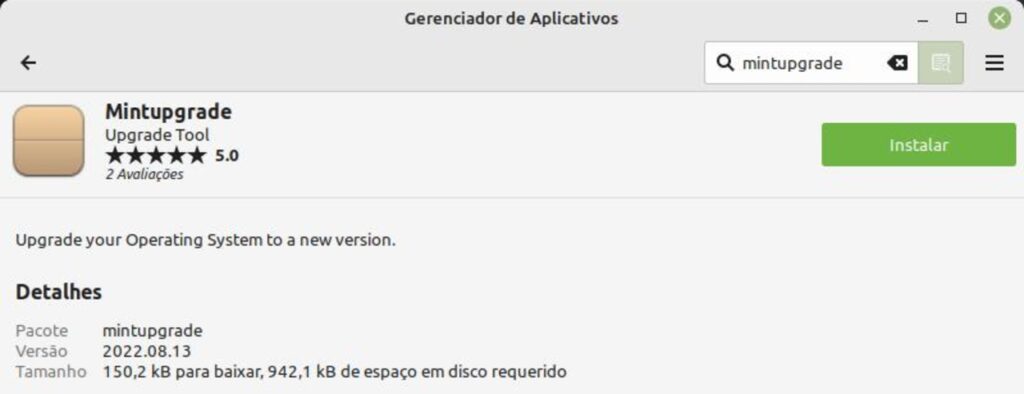
Caso você não queira utilizar a loja do sistema, também é possível utilizar o seguinte comando no terminal para realizar a instalação:
sudo apt update
sudo apt install mintupgradeApós instalar o pacote, basta executá-lo, para isso, clique no botão iniciar após a instalação do pacote na loja de aplicativos
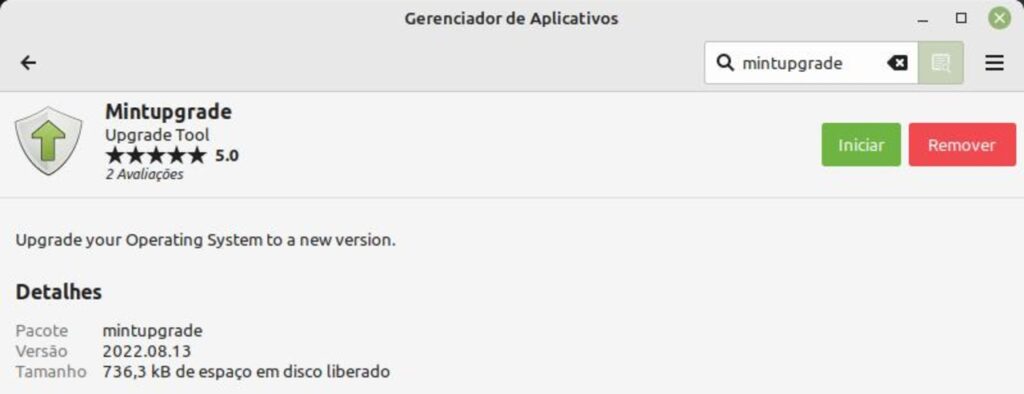
Ou utilize o seguinte comando no terminal:
sudo mintupgradeFeito isso, basta aguardar a ferramenta de atualização do sistema iniciar.
A ferramenta verificará se existe algum problema no seu sistema e, caso exista, pedirá que você o corrija: leia os detalhes na janela e, depois, clique no botão “Corrigir” (ou “Fix”). Eventualmente, a ferramenta também mostrará uma lista de pacotes que precisam retroceder de versão (downgrade). Ao final, você verá um resumo dos pacotes que serão baixados ou removidos antes do processo de atualização.
Outra forma de iniciar o processo de atualização é simplesmente abrir a loja de aplicativos e, no menu Editar, escolher a opção Atualizar para “Linux Mint 21.1 Vera”.
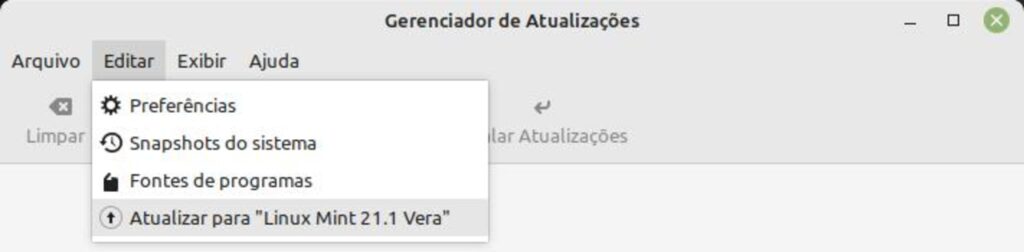
Atualizando o Linux Mint 21.1
Agora que a ferramenta de atualização do sistema iniciou, chegou a hora de iniciar o processo de atualização.
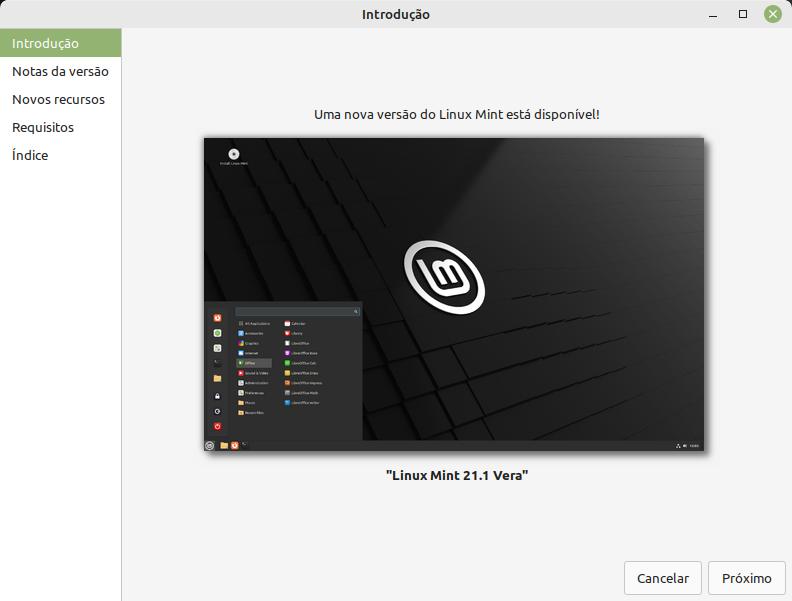
Clicando em “Próximo”, você poderá ler as Notas da versão.
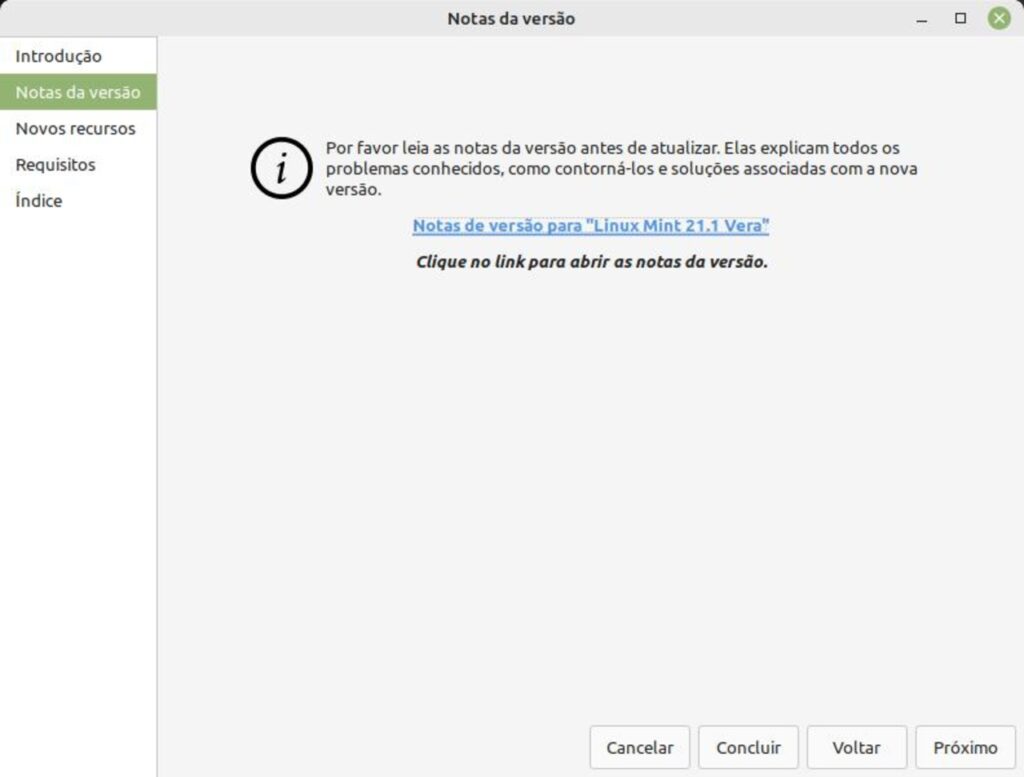
Em seguida, você pode conferir os novos recursos do Linux Mint 21.1.
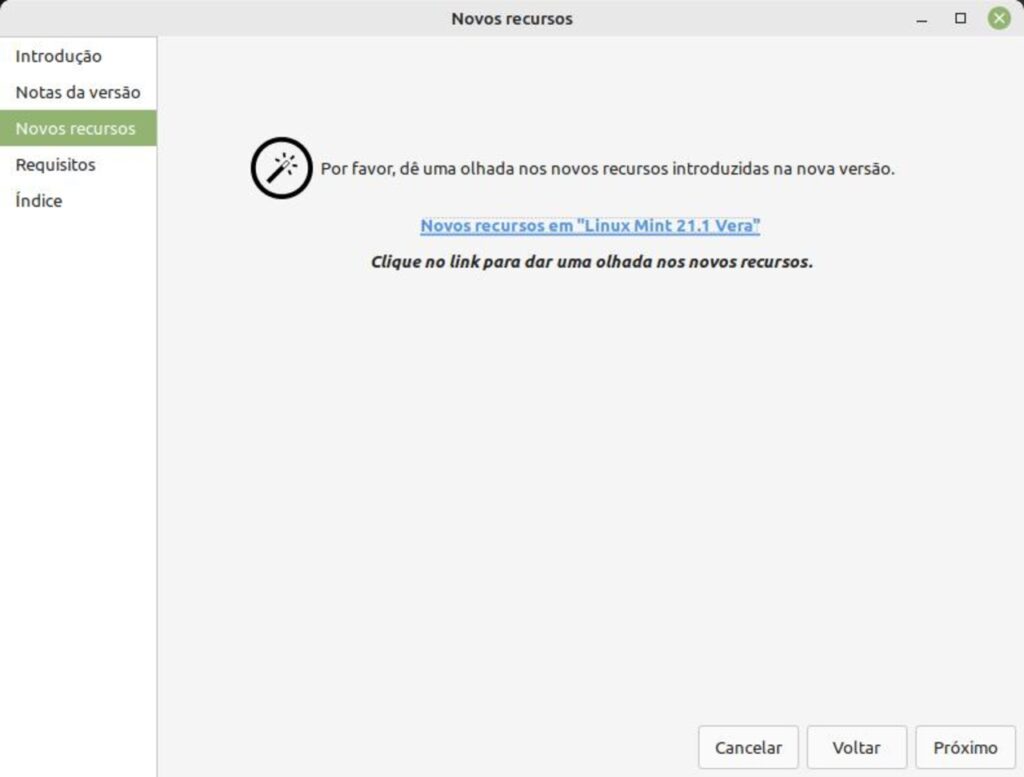
Como explicado anteriormente, o ideal é que você tenha um backup do sistema e os pacotes atualizados antes de atualizar o sistema e, para prosseguir, basta marcar a opção, clicar em Aceitar e fornecer a senha de root.
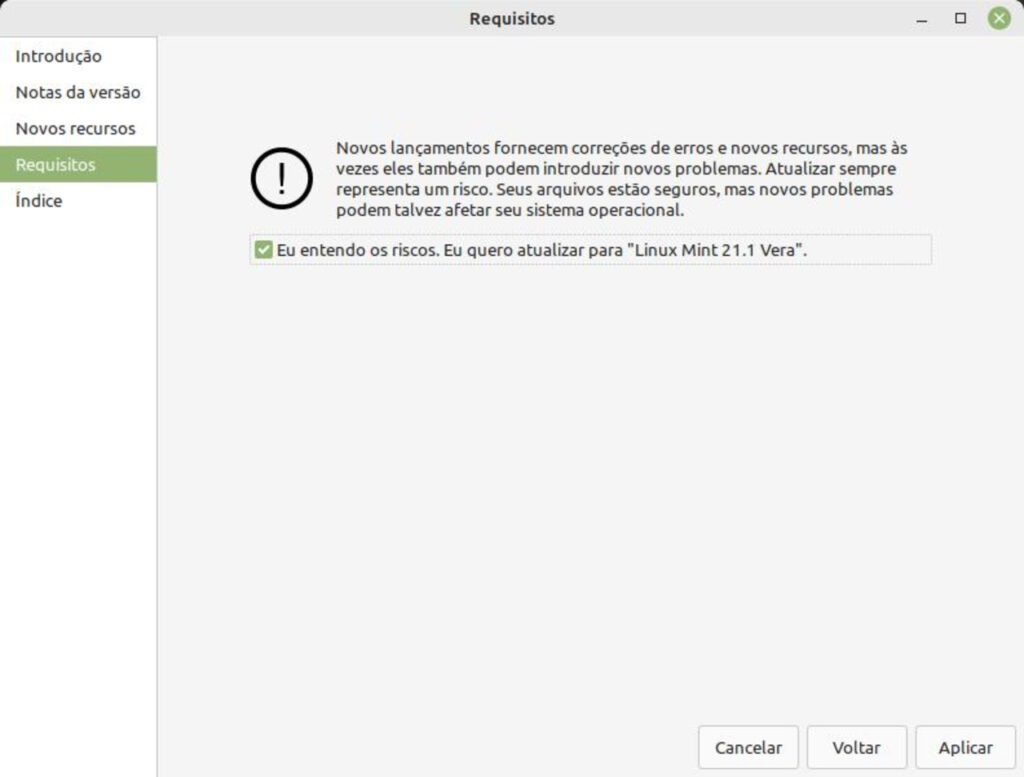
A ferramenta de atualização baixa e instala todos os pacotes necessários.
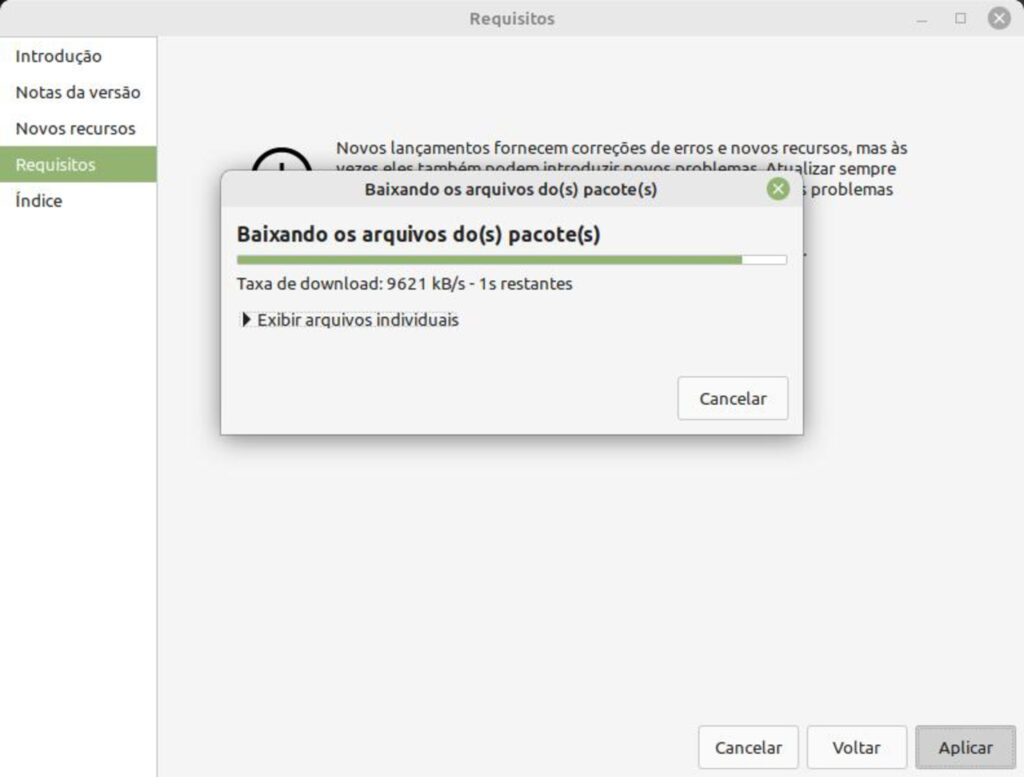
Como se trata da atualização de uma versão, este processo poderá demorar bastante, dependendo do poder de processamento do seu computador e da velocidade da sua conexão com a internet. Certifique-se que sua máquina esteja conectada à fonte de energia e à internet durante todo o processo. Uma possível falta de energia é mais uma razão para você não pular os passos de backup do sistema.
Normalmente, o processo de atualização é tranquilo, podendo levar mais de 1 hora numa instalação básica. Também é normal que o processo de atualização pareça estar “bloqueado” ou “parado” durante vários minutos, sem que nenhum progresso visível apareça na tela, especialmente durante a instalação de temas, ícones e fontes.
Caso deseje mais informações sobre o que está acontecendo, clique no botão “Detalhes” e acompanhe o processo na janela do terminal. Após completar o processo de atualização, a tela abaixo deverá aparecer.
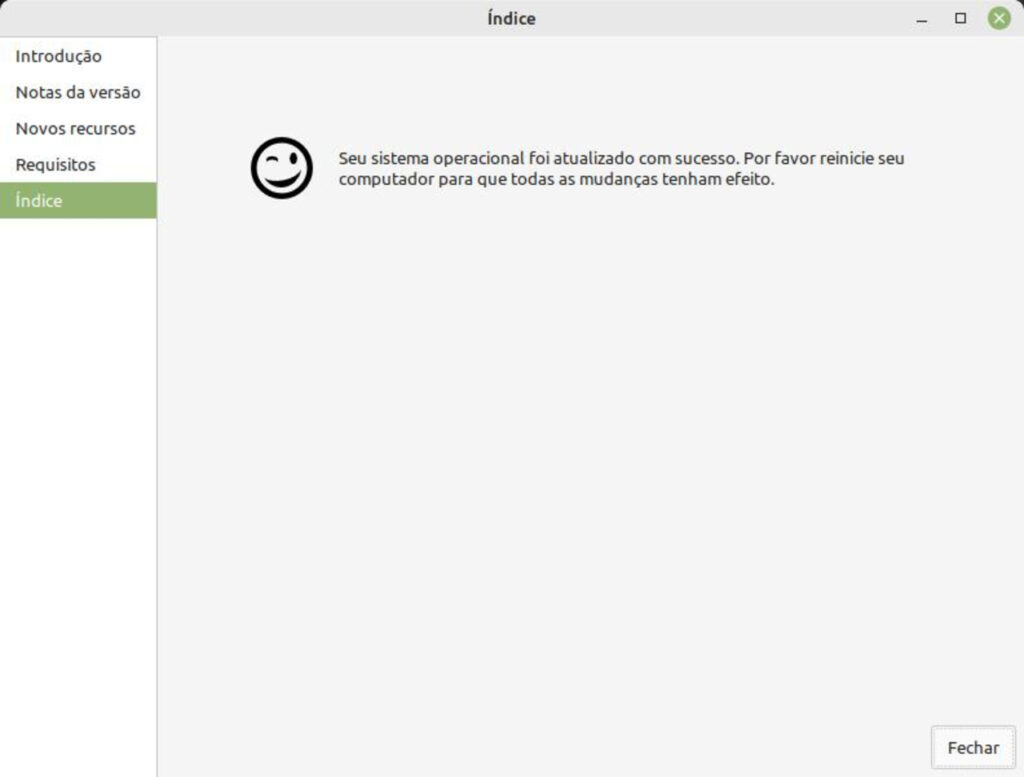
Os ícones, os temas, as fontes e os cursores do mouse podem ter sido alterados, por isso os desenvolvedores recomendam reiniciar o computador para que todas as alterações sejam aplicadas corretamente e você possa aproveitar o Linux Mint 21.1 e todas as novidades que vieram com ele.
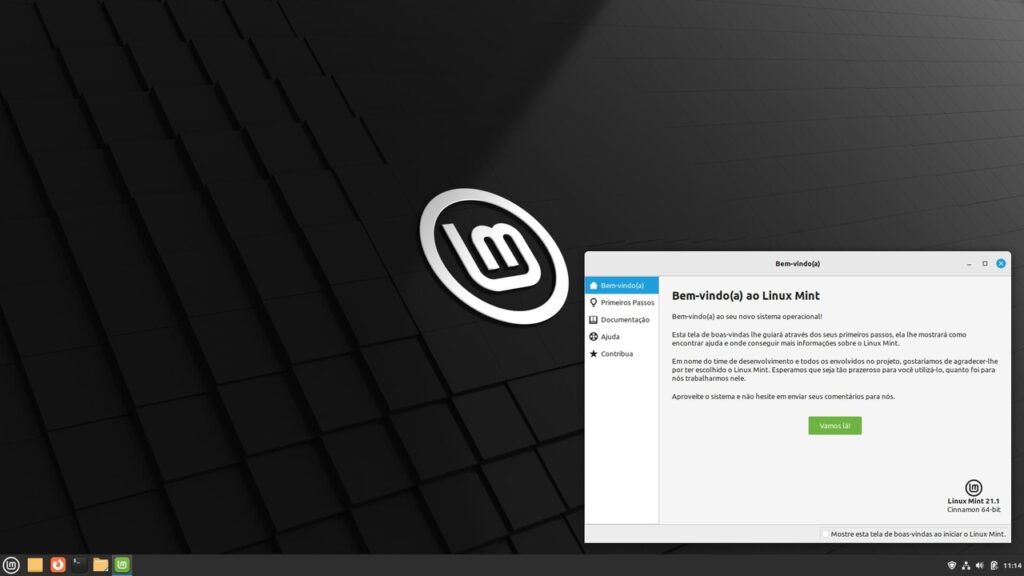
Caso você queira remover a ferramenta de atualização de seu sistema, basta executar o comando abaixo em seu terminal:
sudo apt remove mintupgradeVocê utiliza o Linux Mint? Já atualizou para o Linux Mint 21.1 Vera? Inscreva-se em nossa newsletter para não perder nenhuma dica de tecnologia.




